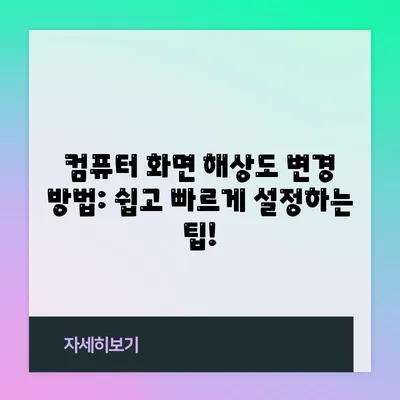컴퓨터 화면 해상도 변경
컴퓨터 화면 해상도를 변경하는 방법과 주의사항에 대한 자세한 설명을 제공합니다. 선명한 그래픽을 원하신다면 꼭 읽어보세요.
해상도란?
컴퓨터 화면의 해상도는 화면에 표시되는 픽셀 수를 나타내며, 이는 화면의 선명도와 세부사항을 결정하는 중요한 요소입니다. 일반적으로 해상도는 가로와 세로의 픽셀 수로 표현되며, 예를 들어 “1920×1080″은 가로 방향으로 1920 픽셀이, 세로 방향으로 1080 픽셀이 배열되어 있음을 의미합니다. 해상도가 높을수록 각 픽셀의 밀도가 증가하므로, 화면의 이미지나 텍스트가 더 선명하고 디테일하게 보입니다.
해상도의 중요성
해상도는 단순히 픽셀 수에 국한되지 않고, 사용자 경험 전반에 걸쳐 큰 영향을 미칩니다. 예를 들어, 고화질 비디오를 감상할 때 해상도가 낮으면 화면이 흐릿하게 보이는 반면, 높은 해상도에서는 더욱 생생한 색감과 디테일을 즐길 수 있습니다. 게임의 경우에도 해상도가 낮을 경우 적의 움직임이나 중요한 정보를 놓칠 수 있으므로, 해상도를 적절히 설정하는 것이 필수적입니다.
| 해상도 | 설명 |
|---|---|
| 1280×720 | HD(고화질)로, 일반적인 비디오 시청에 적합 |
| 1920×1080 | FHD(풀 HD)로, 영화 및 게임에 최적화됨 |
| 3840×2160 | UHD(4K)로, 더 높은 디테일이 요구되는 콘텐츠에 적합 |
해상도를 높일수록 더 많은 그래픽 카드 자원을 필요로 하며, 이는 PC의 성능에 직접적인 영향을 미칩니다. 에너지 소비와 발열 문제로도 이어질 수 있으니, 자신의 시스템과 사용 목적에 맞게 해상도를 조정하는 것이 중요합니다.
💡 TV 화면 크기와 해상도에 관한 모든 정보를 알아보세요. 💡
컴퓨터 화면 해상도 변경 방법
해상도를 변경하기 위해서는 몇 가지 단계가 필요합니다. 이 과정은 운영체제의 종류에 따라 약간 다를 수 있지만, 일반적으로 유사합니다.
Windows 운영체제에서의 해상도 변경
- 디스플레이 설정 열기: 바탕화면에서 마우스 오른쪽 버튼을 클릭하고 디스플레이 설정을 선택합니다.
- 해상도 찾기: 디스플레이 설정 메뉴에서 해상도 항목을 찾습니다. 일반적으로 드롭다운 형식으로 제공됩니다.
- 원하는 해상도 선택: 드롭다운 메뉴에서 선호하는 해상도를 선택하고 적용 버튼을 클릭합니다.
| 단계 | 설명 |
|---|---|
| 1 | 바탕화면에서 마우스 오른쪽 버튼 클릭 |
| 2 | 디스플레이 설정 클릭 |
| 3 | 해상도 옵션 선택 후 변경 |
- 변경사항 확인: 변경 사항을 저장할 것인지 확인하는 메시지가 뜨면 확인하거나 취소할 수 있습니다.
이와 같은 절차는 MacOS에서도 비슷하게 이루어집니다. 애플 메뉴에서 시스템 환경설정을 열고, 디스플레이 메뉴를 선택한 후 원하는 해상도를 선택하면 됩니다.
💡 디스플레이 해상도를 쉽게 계산해보세요! 💡
해상도 변경 시 고려해야 할 사항
화면 해상도를 변경할 때는 몇 가지 필수 고려 사항이 있습니다. 본인의 모니터 및 그래픽 카드의 사양을 충분히 이해하고 있어야 합니다.
모니터의 최대 해상도 확인
모니터의 사양 당 최대 지원 해상도를 확인하는 것이 중요합니다. 각 모니터는 특정 기본 해상도 및 최대 해상도가 있으며, 이 범위를 초과할 경우 화면이 비정상적으로 표시될 수 있습니다. 모니터의 사양서나 제조사 웹사이트에서 정확한 정보를 확인하는 것이 좋습니다.
그래픽 카드의 지원 확인
각 그래픽 카드마다 지원하는 해상도와 주사율이 다르므로, 선택한 해상도가 자신의 그래픽 카드에서 지원되는지를 반드시 확인해야 합니다. 만약 지원되지 않는 해상도로 설정할 경우, 화면이 블랙 아웃되거나 왜곡될 수 있습니다.
| 고려 사항 | 설명 |
|---|---|
| 모니터 사양 | 사용 중인 모니터의 최대 해상도를 확인해야 함 |
| 그래픽 카드 사양 | 그래픽 카드가 설정하고자 하는 해상도를 지원하는지 검토해야 함 |
화면 해상도를 변경하면 에너지 효율성에도 영향을 미칠 수 있으니, 이를 고려하여 자신의 필요에 최적화된 해상도를 선택하는 것이 필수적입니다.
💡 신한카드 결제일을 가장 효율적으로 조정하는 방법을 알아보세요. 💡
추가 팁
마지막으로, 화면 해상도를 조정할 때 유용한 팁을 몇 가지 제공하겠습니다. 이는 사용자에게 더욱 편리한 환경을 제공하는 데 도움이 될 수 있습니다.
특정 프로그램의 권장 해상도 확인
일부 프로그램이나 게임은 최적의 성능을 위해 권장하는 특정 해상도를 가지고 있습니다. 따라서 이러한 권장 해상도를 사용하면 프로그램의 성능이 더욱 향상될 수 있습니다. 게임을 즐기는 사용자라면 게임 옵션 메뉴에서 이러한 정보를 쉽게 찾을 수 있습니다.
자동해상도 감지 기능 활용
많은 최신 모니터는 자신이 지원하는 최적의 해상도를 자동으로 감지하고 설정할 수 있는 기능을 제공합니다. 이는 매우 유용한 기능이니, 추천 모드가 활성화되어 있는지 확인해 보십시오.
| 팁 | 설명 |
|---|---|
| 프로그램 해상도 | 각 프로그램이나 게임의 권장 설정 확인하기 |
| 자동감지 기능 | 모니터가 지원하는 최적 해상도를 자가 감지하여 설정할 수 있음 |
해상도를 변경한 후에는 화면의 글씨나 그래픽의 선명도를 다시 한 번 검토하고, 필요한 경우 다시 조정할 수 있습니다. 사용자 경험을 최적화하는 것은 언제나 중요합니다!
💡 신한카드 결제일을 최적화하는 팁을 지금 확인해 보세요. 💡
결론
컴퓨터 화면 해상도 변경에 대한 자세한 내용을 살펴보았습니다. 해상도는 화면의 선명도와 디테일에 큰 영향을 미치는 요소입니다. 올바른 해상도를 선택함으로써 우리는 더욱 나은 시각적 경험을 누릴 수 있습니다. 개인적으로 선호하는 해상도를 찾아보고, 필요한 경우 주기적으로 변경하여 최적의 사용자 경험을 보장해보세요. 자, 이제 해상도를 변경하여 원하는 선명한 그래픽을 즐길 시간입니다!
💡 최적의 화면 해상도를 찾아보세요! 다양한 계산기와 꿀팁이 기다리고 있습니다. 💡
자주 묻는 질문과 답변
💡 녹스 앱플레이어 최적화를 통해 게임 성능을 높이는 방법을 알아보세요! 💡
질문1: 해상도를 변경하면 성능에 영향이 있나요?
답변1: 네, 해상도를 높이면 그래픽 카드의 부담이 증가하여 게임과 애플리케이션의 성능에 영향을 줄 수 있습니다.
질문2: 모든 모니터가 같은 해상도를 지원하나요?
답변2: 아니요, 각 모니터는 고유한 최대 해상도를 가지므로 사용 중인 모니터의 사양을 확인해야 합니다.
질문3: 해상도를 다시 변경하고 싶을 때는 어떻게 하나요?
답변3: 동일한 방법으로 디스플레이 설정에 들어가서 원하는 해상도로 다시 조정할 수 있습니다.
질문4: 해상도 변경 후 화면이 이상하게 보입니다. 왜 그런가요?
답변4: 선택한 해상도가 모니터나 그래픽 카드에서 지원되지 않기 때문일 수 있습니다. 이 경우 기본 해상도로 복귀해야 합니다.
컴퓨터 화면 해상도 변경 방법: 쉽고 빠르게 설정하는 팁!
컴퓨터 화면 해상도 변경 방법: 쉽고 빠르게 설정하는 팁!
컴퓨터 화면 해상도 변경 방법: 쉽고 빠르게 설정하는 팁!